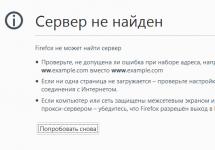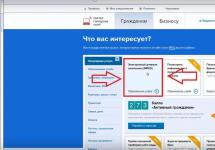Winlocker (Trojan.Winlock) हा एक संगणक व्हायरस आहे जो Windows मध्ये प्रवेश अवरोधित करतो. संसर्ग झाल्यानंतर, ते वापरकर्त्यास संगणकाची कार्यक्षमता पुनर्संचयित करणारा कोड प्राप्त करण्यासाठी एसएमएस पाठवण्यास सूचित करते. यात अनेक सॉफ्टवेअर बदल आहेत: सर्वात सोप्यापासून - ॲड-ऑनच्या स्वरूपात "अंमलबजावणी केलेले", सर्वात जटिल - हार्ड ड्राइव्हच्या बूट सेक्टरमध्ये बदल करणे.
चेतावणी! जर तुमचा संगणक Winlocker द्वारे लॉक केलेला असेल तर, OS अनलॉक कोड प्राप्त करण्यासाठी कोणत्याही परिस्थितीत एसएमएस पाठवू नका किंवा पैसे हस्तांतरित करू नका. ते तुम्हाला पाठवले जाईल याची शाश्वती नाही. आणि जर असे घडले, तर जाणून घ्या की तुम्ही तुमचे कष्टाचे पैसे गुन्हेगारांना विनाकारण द्याल. युक्त्या साठी पडू नका! या परिस्थितीत एकमेव योग्य उपाय म्हणजे तुमच्या संगणकावरून रॅन्समवेअर व्हायरस काढून टाकणे.
रॅन्समवेअर बॅनर स्वतः काढून टाकणे
ही पद्धत विनलॉकर्सना लागू आहे जे सेफ मोड, रेजिस्ट्री एडिटर आणि कमांड लाइनमध्ये ओएस लोड करणे ब्लॉक करत नाहीत. त्याचे ऑपरेटिंग तत्त्व केवळ सिस्टम युटिलिटीजच्या वापरावर आधारित आहे (अँटी-व्हायरस प्रोग्रामचा वापर न करता).
1. जेव्हा तुम्हाला तुमच्या मॉनिटरवर दुर्भावनापूर्ण बॅनर दिसतो, तेव्हा प्रथम तुमचे इंटरनेट कनेक्शन बंद करा.
2. सुरक्षित मोडमध्ये OS रीबूट करा:
- सिस्टम रीबूट झाल्यावर, मॉनिटरवर “अतिरिक्त बूट पर्याय” मेनू दिसेपर्यंत “F8” की दाबून ठेवा;
- कर्सर बाण वापरुन, "कमांड लाइन सपोर्टसह सुरक्षित मोड" निवडा आणि "एंटर" दाबा.
लक्ष द्या! पीसीने सेफ मोडमध्ये बूट करण्यास नकार दिल्यास किंवा कमांड लाइन/सिस्टम युटिलिटीज सुरू होत नसल्यास, दुसरी पद्धत वापरून Winlocker काढण्याचा प्रयत्न करा (खाली पहा).
3. कमांड प्रॉम्प्टवर, कमांड टाइप करा - msconfig, आणि नंतर "ENTER" दाबा.

4. सिस्टम कॉन्फिगरेशन पॅनेल स्क्रीनवर दिसेल. त्यात “स्टार्टअप” टॅब उघडा आणि Winlocker च्या उपस्थितीसाठी घटकांच्या सूचीचे काळजीपूर्वक पुनरावलोकन करा. नियमानुसार, त्याच्या नावामध्ये निरर्थक अल्फान्यूमेरिक संयोजन आहेत (“mc.exe”, “3dec23ghfdsk34.exe”, इ.) सर्व संशयास्पद फायली अक्षम करा आणि त्यांची नावे लक्षात ठेवा/लिहा.
5. पॅनेल बंद करा आणि कमांड लाइनवर जा.
6. “regedit” (कोट्सशिवाय) + “ENTER” ही आज्ञा एंटर करा. सक्रिय झाल्यानंतर, विंडोज रेजिस्ट्री एडिटर उघडेल.
7. संपादक मेनूच्या "संपादन" विभागात, "शोधा..." वर क्लिक करा. स्टार्टअपमध्ये सापडलेल्या विनलॉकरचे नाव आणि विस्तार लिहा. “पुढील शोधा...” बटण वापरून शोध सुरू करा. व्हायरसच्या नावासह सर्व नोंदी हटविल्या पाहिजेत. सर्व विभाजने स्कॅन होईपर्यंत "F3" की वापरून स्कॅन करणे सुरू ठेवा.
8. उजवीकडे संपादकात, डाव्या स्तंभाच्या बाजूने फिरून, निर्देशिका पहा:
HKEY_LOCAL_MACHINE\Software\Microsoft\Windows NT\Current Version\Winlogon.
"शेल" एंट्रीमध्ये "explorer.exe" मूल्य असणे आवश्यक आहे; "Userinit" एंट्री "C:\Windows\system32\userinit.exe," आहे.
अन्यथा, दुर्भावनापूर्ण बदल आढळल्यास, योग्य मूल्ये सेट करण्यासाठी "फिक्स" फंक्शन (उजवे माउस बटण - संदर्भ मेनू) वापरा.
9. संपादक बंद करा आणि पुन्हा कमांड लाइनवर जा.
10. आता तुम्हाला तुमच्या डेस्कटॉपवरून बॅनर काढण्याची गरज आहे. हे करण्यासाठी, ओळीत "एक्सप्लोरर" (कोट्सशिवाय) कमांड प्रविष्ट करा. जेव्हा Windows शेल दिसेल, तेव्हा असामान्य नावांसह सर्व फायली आणि शॉर्टकट काढून टाका (जे तुम्ही सिस्टमवर स्थापित केले नाही). बहुधा, त्यापैकी एक बॅनर आहे.
11. विंडोज सामान्यपणे रीस्टार्ट करा आणि तुम्ही मालवेअर काढू शकला आहात याची खात्री करा:
- बॅनर गायब झाल्यास, इंटरनेटशी कनेक्ट करा, स्थापित अँटीव्हायरस डेटाबेस अद्यतनित करा किंवा वैकल्पिक अँटीव्हायरस उत्पादन वापरा आणि हार्ड ड्राइव्हचे सर्व विभाजने स्कॅन करा;
- बॅनर OS ला ब्लॉक करत राहिल्यास, काढण्याची दुसरी पद्धत वापरा. कदाचित तुमच्या PC वर Winlocker चा फटका बसला असेल, जो सिस्टममध्ये थोड्या वेगळ्या प्रकारे "निश्चित" आहे.
अँटीव्हायरस उपयुक्तता वापरून काढणे
Winlockers काढून टाकणाऱ्या आणि डिस्कवर बर्न करणाऱ्या युटिलिटिज डाउनलोड करण्यासाठी, तुम्हाला दुसरा, विनासंक्रमित संगणक किंवा लॅपटॉप लागेल. शेजारी, कॉम्रेड किंवा मित्राला त्याचा पीसी एक किंवा दोन तास वापरण्यास सांगा. 3-4 रिकाम्या डिस्क (CD-R किंवा DVD-R) वर स्टॉक करा.
सल्ला!जर तुम्ही हा लेख माहितीच्या उद्देशाने वाचत असाल आणि तुमचा संगणक, देवाचे आभार माना, तो जिवंत आणि बरा आहे, तरीही या लेखात चर्चा केलेल्या उपचार उपयुक्तता डाउनलोड करा आणि त्यांना डिस्क किंवा फ्लॅश ड्राइव्हवर जतन करा. तयार केलेले “प्रथमोपचार किट” व्हायरल बॅनरला पराभूत करण्याची तुमची शक्यता दुप्पट करते! त्वरीत आणि अनावश्यक काळजी न करता.
1. युटिलिटी डेव्हलपरच्या अधिकृत वेबसाइटवर जा - antiwinlocker.ru.
2. मुख्य पृष्ठावर, AntiWinLockerLiveCd बटणावर क्लिक करा.
3. प्रोग्राम वितरण डाउनलोड करण्यासाठी लिंक्सची सूची नवीन ब्राउझर टॅबमध्ये उघडेल. "संक्रमित प्रणालींवर उपचार करण्यासाठी डिस्क प्रतिमा" स्तंभामध्ये, जुन्या (नवीन) आवृत्तीच्या संख्येसह "AntiWinLockerLiveCd प्रतिमा डाउनलोड करा" या दुव्याचे अनुसरण करा (उदाहरणार्थ, 4.1.3).
4. तुमच्या संगणकावर ISO स्वरूपात प्रतिमा डाउनलोड करा.
5. "बर्न इमेज टू डिस्क" फंक्शन वापरून ImgBurn किंवा Nero मधील DVD-R/CD-R वर बर्न करा. बूट करण्यायोग्य डिस्क तयार करण्यासाठी ISO प्रतिमा अनपॅक न करता बर्न करणे आवश्यक आहे.
6. ज्या PC मध्ये बॅनर सर्रास चालू आहे त्या PC मध्ये AntiWinLocker असलेली डिस्क घाला. OS रीस्टार्ट करा आणि BIOS मध्ये जा (तुमच्या कॉम्प्युटरच्या संबंधात एंटर करण्यासाठी हॉटकी शोधा; संभाव्य पर्याय "Del", "F7" आहेत). हार्ड ड्राइव्ह (सिस्टम विभाजन C) पासून बूट करण्यासाठी सेट करा, परंतु DVD ड्राइव्हवरून.
7. तुमचा पीसी पुन्हा सुरू करा. आपण सर्वकाही योग्यरित्या केले असल्यास - डिस्कवर प्रतिमा योग्यरित्या बर्न केली, BIOS मध्ये बूट सेटिंग बदलली - AntiWinLockerLiveCd युटिलिटी मेनू मॉनिटरवर दिसेल.

8. तुमच्या संगणकावरून रॅन्समवेअर व्हायरस आपोआप काढून टाकण्यासाठी, “स्टार्ट” बटणावर क्लिक करा. इतकंच! इतर कोणत्याही क्रियांची आवश्यकता नाही - एका क्लिकमध्ये विनाश.
9. काढण्याच्या प्रक्रियेच्या शेवटी, युटिलिटी केलेल्या कामाचा अहवाल देईल (कोणत्या सेवा आणि फायली ते अनब्लॉक आणि निर्जंतुकीकरण करतात).
10. युटिलिटी बंद करा. सिस्टम रीबूट करताना, पुन्हा BIOS मध्ये जा आणि हार्ड ड्राइव्हवरून बूटिंग निर्दिष्ट करा. OS सामान्य मोडमध्ये सुरू करा आणि त्याची कार्यक्षमता तपासा.
विंडोज अनलॉकर (कॅस्परस्की लॅब)
1. तुमच्या ब्राउझरमध्ये sms.kaspersky.ru (कॅस्परस्की लॅबची कार्यालयीन वेबसाइट) पेज उघडा.
2. "WindowsUnlocker डाउनलोड करा" बटण क्लिक करा ("बॅनर कसे काढायचे" या शिलालेखाखाली स्थित आहे).
3. WindowsUnlocker युटिलिटीसह कॅस्परस्की रेस्क्यू डिस्क बूट डिस्क प्रतिमा तुमच्या संगणकावर डाउनलोड होईपर्यंत प्रतीक्षा करा.
4. AntiWinLockerLiveCd युटिलिटी प्रमाणे ISO प्रतिमा बर्न करा - बूट करण्यायोग्य डिस्क बनवा.
5. DVD ड्राइव्हवरून बूट करण्यासाठी लॉक केलेल्या PC चे BIOS कॉन्फिगर करा. Kaspersky Rescue Disk LiveCD घाला आणि सिस्टम रीबूट करा.
6. युटिलिटी लाँच करण्यासाठी, कोणतीही की दाबा, नंतर इंटरफेस भाषा (“रशियन”) निवडण्यासाठी कर्सर बाण वापरा आणि “ENTER” दाबा.
7. कराराच्या अटी वाचा आणि “1” की दाबा (सहमत).
8. जेव्हा कॅस्परस्की रेस्क्यू डिस्क डेस्कटॉप स्क्रीनवर दिसेल, तेव्हा डिस्क मेनू उघडण्यासाठी टास्कबारमधील सर्वात डावीकडे असलेल्या चिन्हावर क्लिक करा (निळ्या पार्श्वभूमीवरील “K” अक्षर).
9. "टर्मिनल" निवडा.

10. टर्मिनल विंडोमध्ये (रूट:बॅश), "kavrescue ~ #" प्रॉम्प्टजवळ, "windowsunlocker" (कोट्सशिवाय) प्रविष्ट करा आणि "ENTER" की सह निर्देश सक्रिय करा.
11. युटिलिटी मेनू दिसेल. "1" दाबा (विंडोज अनलॉक करा).
12. अनलॉक केल्यानंतर, टर्मिनल बंद करा.
13. OS वर आधीपासूनच प्रवेश आहे, परंतु व्हायरस अद्याप विनामूल्य आहे. ते नष्ट करण्यासाठी, पुढील गोष्टी करा:
- इंटरनेटशी कनेक्ट करा;
- तुमच्या डेस्कटॉपवर “कॅस्परस्की रेस्क्यू डिस्क” शॉर्टकट लाँच करा;
- अँटीव्हायरस स्वाक्षरी डेटाबेस अद्यतनित करा;
- तपासण्याची आवश्यकता असलेल्या वस्तू निवडा (यादीतील सर्व घटक तपासण्याचा सल्ला दिला जातो);
- "स्कॅन ऑब्जेक्ट्स" फंक्शन सक्रिय करण्यासाठी लेफ्ट-क्लिक करा;
- रॅन्समवेअर व्हायरस आढळल्यास, प्रस्तावित क्रियांमधून "हटवा" निवडा.
14. उपचारानंतर, डिस्कच्या मुख्य मेनूमध्ये, "बंद करा" क्लिक करा. OS रीस्टार्ट झाल्यावर, BIOS मध्ये जा आणि HDD (हार्ड ड्राइव्ह) वरून बूट करण्यासाठी सेट करा. तुमची सेटिंग्ज सेव्ह करा आणि विंडोज नेहमीप्रमाणे बूट करा.
Dr.Web वरून संगणक अनलॉकिंग सेवा
या पद्धतीमध्ये विनलॉकरला स्वत:चा नाश करण्यास भाग पाडण्याचा प्रयत्न केला जातो. म्हणजेच, त्याला जे हवे आहे ते द्या - एक अनलॉक कोड. स्वाभाविकच, ते मिळविण्यासाठी तुम्हाला पैसे खर्च करण्याची गरज नाही.
1. अनलॉक कोड खरेदी करण्यासाठी हल्लेखोरांनी बॅनरवर ठेवलेले वॉलेट किंवा फोन नंबर लिहा.
2. Dr.Web अनलॉकिंग सेवेमध्ये दुसऱ्या, “निरोगी” संगणकावरून लॉग इन करा - drweb.com/xperf/unlocker/.

3. फील्डमध्ये पुन्हा लिहिलेला क्रमांक प्रविष्ट करा आणि "शोध कोड" बटणावर क्लिक करा. तुमच्या विनंतीनुसार सेवा आपोआप अनलॉक कोड निवडेल.
4. शोध परिणामांमध्ये प्रदर्शित केलेले सर्व कोड पुन्हा लिहा/कॉपी करा.
लक्ष द्या!तुम्हाला डेटाबेसमध्ये काहीही सापडत नसल्यास, Winlocker स्वतः काढून टाकण्यासाठी Dr.Web ची शिफारस वापरा ("दुर्दैवाने, तुमच्या विनंतीनुसार..." या संदेशाखाली असलेल्या लिंकचे अनुसरण करा).
5. संक्रमित संगणकावर, "इंटरफेस" बॅनरमध्ये Dr.Web सेवेद्वारे प्रदान केलेला अनलॉक कोड प्रविष्ट करा.
6. व्हायरसने स्वत:चा नाश केल्यास, तुमचा अँटीव्हायरस अपडेट करा आणि तुमच्या हार्ड ड्राइव्हचे सर्व विभाजने स्कॅन करा.
चेतावणी!काहीवेळा बॅनर कोड टाकण्यास प्रतिसाद देत नाही. या प्रकरणात, आपल्याला काढण्याची दुसरी पद्धत वापरण्याची आवश्यकता आहे.
MBR.Lock बॅनर काढत आहे
MBR.Lock सर्वात धोकादायक winlockers आहे. हार्ड डिस्कच्या मास्टर बूट रेकॉर्डचा डेटा आणि कोड बदलतो. या प्रकारचे बॅनर रॅन्समवेअर कसे काढायचे हे माहित नसलेले बरेच वापरकर्ते, या प्रक्रियेनंतर त्यांचा पीसी "पुनर्प्राप्त" होईल या आशेने विंडोज पुन्हा स्थापित करण्यास सुरवात करतात. परंतु, अरेरे, असे होत नाही - व्हायरस ओएसला अवरोधित करणे सुरू ठेवतो.
MBR.Lock रॅन्समवेअरपासून मुक्त होण्यासाठी, या चरणांचे अनुसरण करा (विंडोज 7 साठी पर्याय):
1. विंडोज इंस्टॉलेशन डिस्क घाला (कोणतीही आवृत्ती किंवा बिल्ड करेल).
2. संगणकाच्या BIOS वर जा (तुमच्या PC च्या तांत्रिक वर्णनात BIOS प्रविष्ट करण्यासाठी हॉटकी शोधा). फर्स्ट बूट डिव्हाइस सेटिंगमध्ये, "Cdrom" सेट करा (डीव्हीडी ड्राइव्हवरून बूट करा).
3. सिस्टम रीस्टार्ट झाल्यानंतर, Windows 7 इंस्टॉलेशन डिस्क लोड होईल. तुमचा सिस्टम प्रकार (32/64 बिट), इंटरफेस भाषा निवडा आणि "पुढील" क्लिक करा.
4. स्क्रीनच्या तळाशी, “इंस्टॉल” पर्यायाखाली, “सिस्टम रिस्टोर” वर क्लिक करा.

5. "सिस्टम रिकव्हरी ऑप्शन्स" पॅनेलमध्ये, सर्वकाही अपरिवर्तित सोडा आणि पुन्हा "पुढील" क्लिक करा.
6. टूल्स मेनूमधून "कमांड प्रॉम्प्ट" पर्याय निवडा.
7. कमांड प्रॉम्प्टवर, कमांड - bootrec /fixmbr प्रविष्ट करा आणि नंतर एंटर दाबा. सिस्टम युटिलिटी बूट रेकॉर्ड ओव्हरराइट करेल आणि त्याद्वारे दुर्भावनापूर्ण कोड नष्ट करेल.

8. कमांड प्रॉम्प्ट बंद करा आणि "रीस्टार्ट" क्लिक करा.
9. Dr.Web CureIt वापरून व्हायरससाठी तुमचा पीसी स्कॅन करा! किंवा व्हायरस रिमूव्हल टूल (कॅस्परस्की).
हे लक्षात घेण्यासारखे आहे की Winlocker पासून संगणकावर उपचार करण्याचे इतर मार्ग आहेत. या संसर्गाचा सामना करण्यासाठी तुमच्या शस्त्रागारात जितकी अधिक साधने असतील तितकी चांगली. सर्वसाधारणपणे, जसे ते म्हणतात, देव सावधगिरीचे रक्षण करतो - नशिबाचा मोह करू नका: संशयास्पद साइटवर जाऊ नका आणि अज्ञात उत्पादकांकडून सॉफ्टवेअर स्थापित करू नका.
तुमच्या PC ला ransomware बॅनर टाळू द्या. शुभेच्छा!
ComService कंपनी ब्लॉगचे नमस्कार वाचक (Naberezhnye Chelny). या लेखात आम्ही तुमच्या डेस्कटॉपवरून बॅनर काढण्याचे मार्ग पाहू. हे केवळ कामुक सामग्री असलेल्या साइटला भेट देण्यामुळेच नाही तर अज्ञात स्त्रोतांकडून डाउनलोड केलेले क्रॅक किंवा कीजेन वापरताना देखील होऊ शकते. म्हणून, केवळ उत्पादकांच्या वेबसाइटवरून सॉफ्टवेअर डाउनलोड करण्याचा प्रयत्न करा. तुम्हाला संशयास्पद फाइल मिळाल्यास, आळशी होऊ नका आणि . सामान्यतः, अशा बॅनरला खंडणीखोर म्हणतात, कारण ते वापरकर्त्याकडून पैशाची मागणी करतात. हे एखाद्या लहान नंबरवर एसएमएस पाठवण्यासारखे किंवा इलेक्ट्रॉनिक पेमेंट सिस्टममध्ये खाते टॉप अप करण्यासारखे असू शकते. फसवणूक करणारे सहसा अशा बॅनरवर लिहितात की वापरकर्त्याने कायद्याचे उल्लंघन केले आहे, ज्यासाठी त्यांना दंड भरावा लागतो. या लेखात आम्ही तुम्हाला सांगू की अशा बॅनरपासून तुमचा संगणक कसा अनब्लॉक करायचा.
लेख रचना
परिचय
या सेवा वापरण्यास सोप्या आहेत, परंतु कोणतीही हमी नाही. आपण बराच वेळ घालवू शकता परंतु तरीही सिस्टम अनलॉक करू शकत नाही. परंतु आपण निश्चितपणे प्रयत्न करणे आवश्यक आहे.
वापरण्यासाठी, तुम्हाला इंटरनेट ॲक्सेस असलेले डिव्हाइस (दुसरा, टॅबलेट किंवा फोन) आवश्यक आहे. सूचीबद्ध केलेल्या कोणत्याही पत्त्यावर जा. कॅस्परस्कीचे उदाहरण घेऊ.

एका विशेष फील्डमध्ये तुम्ही फोन नंबर किंवा खाते प्रविष्ट करणे आवश्यक आहे ज्यामध्ये तुम्हाला पैसे हस्तांतरित करायचे आहेत. जर तुम्हाला एका छोट्या नंबरवर एसएमएस पाठवण्यास सांगितले असेल, तर हा नंबर आणि पाठवायचा असलेला मजकूर कोलनने विभक्त करून लिहा. त्यानंतर, कोड मिळवा क्लिक करा
शोध परिणाम खाली दिसून येतील. तुमचा बॅनर निवडा आणि त्याविरुद्ध कोड वापरून पहा.

तुम्हाला तुमचा बॅनर सापडला नसल्यास, Dr.Web किंवा Eset वेबसाइटवर प्रयत्न करा. जर या पद्धतीने तुमच्या डेस्कटॉपवरून बॅनर काढण्यास मदत केली नाही, तर वाचा.
2. सिस्टम रिस्टोर वापरा
जर तुम्ही हे कार्य सक्षम केले असेल तर हा पर्याय चांगला आहे. ते अक्षम केले असल्यास, पुढील चरणावर जा.
सिस्टम रिकव्हरी वापरून डेस्कटॉपवरून बॅनर काढण्यासाठी, कॉम्प्युटर रीस्टार्ट करा आणि लोड करताना अनेक वेळा F8 दाबा. ज्या उपकरणांमधून बूट करणे शक्य आहे त्यांची यादी दिसल्यास, तुमचा ड्राइव्ह ( किंवा ) निवडा आणि पुन्हा F8 दाबणे सुरू ठेवा. आपण खाली एक समान चित्र पहावे. तुम्हाला डिफॉल्टनुसार हायलाइट केलेला सिस्टम ट्रबलशूटिंग पर्याय निवडण्याची आवश्यकता आहे

एक विंडो लोड होईल जिथे तुम्हाला भाषा निवडायची आहे, नंतर वापरकर्ता. पुढे अनेक पुनर्प्राप्ती पर्यायांच्या निवडीसह एक विंडो असेल. सिस्टम रिस्टोर निवडा. नंतर पुनर्संचयित बिंदू निवडा आणि संगणकाला वेळेत त्या बिंदूवर परत करा. प्रथम, जवळचा पुनर्संचयित बिंदू घ्या; जर ते मदत करत नसेल, तर पूर्वीच्या ठिकाणी पुनर्संचयित करा.
सिस्टम रिस्टोर कसे वापरावे याबद्दल आपण अधिक वाचू शकता.
3. सुरक्षित मोडमधून बॅनर काढा
Dr.Web Cureit किंवा analogues तपासून
मध्ये सक्रिय नसलेले बॅनर आहेत. आपण याचा लाभ घेणे आवश्यक आहे. उपचाराची तयारी करण्यासाठी, तुम्हाला तुमच्या ब्राउझरमध्ये खालील लिंक उघडून निरोगी संगणकावर Dr.Web Cureit युटिलिटी डाउनलोड करावी लागेल.
रेजिस्ट्री साफ करून तुमच्या डेस्कटॉपवरून बॅनर काढण्यासाठी, तुम्हाला रेजिस्ट्रीमधील अनेक बिंदू तपासण्याची आवश्यकता आहे.
विंडोच्या डाव्या बाजूला पत्त्यावर जा
HKEY_CURRENT_USER -> सॉफ्टवेअर -> Microsoft -> Windows -> CurrentVersion -> Run

उजव्या बाजूला जा आणि एक वगळता सर्व आयटम हटवा (डीफॉल्ट) ज्यासाठी मूल्य नियुक्त केलेले नाही. आयटमवर उजवे-क्लिक करा आणि हटवा निवडा. या कृतीसह आम्ही Windows स्टार्टअपमधून बॅनर काढून टाकू. (संगणक कार्यरत असताना Windows 7 आणि Windows 8 चे स्टार्टअप कसे नियंत्रित करायचे ते तुम्ही वाचू शकता.)
उपरोक्त सर्व चरण देखील विभागात करणे आवश्यक आहे
HKEY_LOCAL_MACHINE -> सॉफ्टवेअर -> Microsoft -> Windows -> CurrentVersion -> Run
अजून दोन ठिकाणे तपासायची बाकी आहेत
HKEY_CURRENT_USER -> सॉफ्टवेअर -> Microsoft -> Windows NT -> CurrentVersion -> Winlogon
यामध्ये आपण Shell आणि Userinit आयटमची अनुपस्थिती तपासतो. ते तेथे असल्यास, त्यांना हटवा.
HKEY_LOCAL_MACHINE -> सॉफ्टवेअर -> Microsoft -> Windows NT -> CurrentVersion -> Winlogon
वरील बिंदूंची मूल्ये तपासा
शेल = explorer.exe
Userinir = C:Windowssystem32userinit.exe, (स्वल्पविराम आवश्यक)

जर मूल्ये भिन्न असतील, तर आम्ही त्यांना योग्य मूल्यांमध्ये दुरुस्त करतो.
आम्ही रेजिस्ट्री एडिटर बंद करतो आणि सुरक्षिततेसाठी, युटिलिटीसह संगणक तपासा किंवा तुम्ही रजिस्ट्री संपादित करण्यापूर्वी ते तपासले नसल्यास.
तपासल्यानंतर, सामान्य मोडमध्ये रीबूट करा आणि बॅनर काढला आहे का ते तपासा.
4. डेस्कटॉपवरून बॅनर काढण्यासाठी Kaspersky WindowsUnlocker वापरा
या युटिलिटीचा वापर करून, तुम्ही तुमच्या संगणकावर स्थापित सर्व ऑपरेटिंग सिस्टम निर्जंतुक करू शकता. आम्ही मागील परिच्छेदात व्यक्तिचलितपणे जे केले ते ते आपोआप करते. ही उपयुक्तता कॅस्परस्की रेस्क्यू डिस्कमध्ये समाविष्ट आहे.
आपण अधिकृत वेबसाइटवरून कॅस्परस्की रेस्क्यू डिस्क प्रतिमा डाउनलोड करू शकता येथे
यूएसबी डिव्हाइसवर रेकॉर्ड करण्यासाठी, निर्मात्याकडून उपयुक्तता वापरणे चांगले

प्रोग्राम विंडोमध्ये, कॅस्परस्की रेस्क्यू डिस्क प्रतिमेचा मार्ग निर्दिष्ट करण्यासाठी ब्राउझ बटण वापरा. तुम्ही यूएसबी ड्राइव्ह कॉम्प्युटरमध्ये घालाल आणि ती लगेच योग्य विभागात दिसेल. असे होत नसल्यास, ते व्यक्तिचलितपणे निवडा.
लक्ष द्या! तुमच्या यूएसबी ड्राइव्हमधील सर्व महत्त्वाचा डेटा जतन करा.
सर्व सेटिंग्ज केल्यानंतर, START बटण दाबा

प्रतिमा USB ड्राइव्हवर लिहिली जाईल. जर प्रक्रिया यशस्वीरित्या पूर्ण झाली तर तुम्हाला खालील विंडो दिसेल. ओके क्लिक करा आणि रेस्क्यू 2 यूएसबी प्रोग्राम बंद करा

आता तुम्हाला संक्रमित संगणकावरील तयार USB ड्राइव्हवरून बूट करणे आवश्यक आहे. हे करण्यासाठी, संगणकात USB फ्लॅश ड्राइव्ह घाला आणि रीबूट करा. जेव्हा तुम्ही तुमचा संगणक बूट करता, तेव्हा बूट होऊ शकतील अशा उपकरणांची सूची आणण्यासाठी F8 अनेक वेळा दाबा. कनेक्ट केलेला USB ड्राइव्ह निवडा. (या सूचीमध्ये USB वरून बूट करण्याचे सुचवणारे दोन शिलालेख असू शकतात. प्रथम एक वापरून पहा, नंतर दुसरा). तुम्ही फ्लॅश ड्राइव्हवरून बूट करू शकत नसल्यास, तुम्हाला BIOS मधील USB ड्राइव्हवरून बूट सेट करावे लागेल. हे कसे करायचे ते तुम्ही वाचू शकता.
सर्व सेटिंग्ज केल्यानंतर, ते USB ड्राइव्हवरून बूट होईल आणि तुम्हाला खालील विंडो दिसेल. तुम्ही 10 सेकंदांच्या आत कोणतीही की दाबली पाहिजे

कीबोर्डवरील बाण वापरून आवश्यक भाषा निवडा

तुम्ही कीबोर्डवरील बटण 1 दाबून परवाना स्वीकारला पाहिजे
कॅस्परस्की रेस्क्यू डिस्क डाउनलोड मोड निवडा. तुमच्याकडे माउस नसल्यास, मजकूर निवडा. इतर सर्व प्रकरणांमध्ये, ग्राफिक्स मोड निवडा


टर्मिनलमध्ये windowsunlocker टाइप करा आणि एंटर दाबा

तुम्ही मजकूर मोड निवडल्यास, दिसणारा मेनू बंद करण्यासाठी F10 की वापरा आणि फाइल व्यवस्थापकाच्या खाली असलेल्या ओळीत windowsunlocker टाइप करा. एंटर दाबा

डेस्कटॉपवरून बॅनर काढण्यासाठी, 1 दाबा


सर्व हाताळणी केल्यानंतर, तुम्ही 0 दाबा - बाहेर पडा.
ऑपरेटिंग सिस्टम अनलॉक केल्यानंतर, तुम्हाला कॅस्परस्की रेस्क्यू डिस्क डेटाबेस अद्यतनित करणे आणि तुमच्या संगणकाचे संपूर्ण स्कॅन करणे आवश्यक आहे. हे करण्यासाठी, मुख्य मेनू उघडा आणि कॅस्परस्की बचाव डिस्क निवडा. अपडेट टॅबवर जा आणि रन अपडेट वर क्लिक करा. या प्रकरणात, इंटरनेट कनेक्ट करणे आवश्यक आहे संगणक

स्कॅन ऑब्जेक्ट्स टॅबवर जा आणि फील्डमधील सर्व ऑब्जेक्ट्स निवडा 2. ऑब्जेक्ट्स स्कॅन करा क्लिक करा
स्कॅन पूर्ण होईपर्यंत प्रतीक्षा करा आणि आढळलेल्या कोणत्याही दुर्भावनापूर्ण फायली हटवा किंवा निर्जंतुक करा. त्यानंतर, सामान्य मोडमध्ये रीबूट करा आणि बॅनर डेस्कटॉपवरून काढला आहे की नाही ते तपासा.
5. बूट रेकॉर्ड निश्चित करणे
ऑपरेटिंग सिस्टीमचा लोगो दिसण्यापूर्वी तुम्ही संगणक चालू केल्यावर लगेचच व्हायरस लोड झाल्यास, या संसर्गामुळे तुमच्या ड्राइव्हचे बूट रेकॉर्ड बदलले आहे.
आपल्याला विंडोज रिकव्हरी कन्सोलवर जाण्याची आणि बूट रेकॉर्ड पुनर्संचयित करण्याचा प्रयत्न करण्याची आवश्यकता आहे.
पुनर्प्राप्ती कन्सोल उघडण्यासाठी, आपण बूट करताना F8 की दाबणे आवश्यक आहे, जसे की आपण सुरक्षित मोड निवडत आहात. जेव्हा डाउनलोड पर्यायांच्या निवडीसह विंडो दिसते. अगदी शीर्षस्थानी, डीफॉल्टनुसार निवडलेला आयटम दिसेल - सिस्टम समस्यांचे निवारण करा. एंटर दाबून हा आयटम निवडा
त्यानंतर एक निवड विंडो दिसेल वापरकर्ताआणि तुमचा पासवर्ड टाका. एक वापरकर्ता निवडा आणि तुमच्याकडे पासवर्ड असल्यास पासवर्ड एंटर करा आणि पुढील क्लिक करा
त्यानंतर सिस्टम रिकव्हरी पर्यायांसह एक विंडो दिसेल. तेथे तुम्ही प्रतिमेवरून संगणक पुनर्संचयित करणे निवडू शकता (जे Windows मध्ये केले जाते) किंवा कार्यान्वित करा (जर ते सक्षम केले असेल. या लेखाचा मुद्दा 3 पहा) आणि बरेच काही. तुम्ही शेवटचा आयटम कमांड प्रॉम्प्ट निवडा.
त्यात तुम्ही BOOTREC.EXE/FixBoot टाइप करा
नंतर रीबूट करा आणि डेस्कटॉपवरून बॅनर काढला गेला आहे का ते तपासा.
6. निरोगी संगणकावर ड्राइव्ह तपासा
जर तुम्हाला तुमच्या ड्राइव्हची दुसऱ्यावर चाचणी घेण्याची संधी असेल संगणककरू.
तुमचा संगणक बंद करा. डिस्कनेक्ट करा. ते बंद करून, ते दुसऱ्या संगणकाशी कनेक्ट करा. बूट करा. तुमचे अँटी-व्हायरस डेटाबेस अपडेट करा आणि व्हायरससाठी कनेक्ट केलेली डिस्क स्कॅन करा. मला हा पर्याय सर्वात जास्त आवडतो कारण ते शक्य आहे. ते नसल्यास, वर वर्णन केलेले पर्याय वापरा.
मला आशा आहे की ते पुन्हा स्थापित होणार नाही आणि ते तुम्हाला मदत करेल जे- वर वर्णन केलेले काहीतरी.
निष्कर्ष
डेस्कटॉपवरून बॅनर कसा काढायचा या लेखात, आम्ही ऑपरेटिंग सिस्टम यशस्वीरित्या अनलॉक करण्याचे बरेच मार्ग पाहिले. मुख्य गोष्ट आम्हाला समजून घेणे आवश्यक आहे की कोणताही एसएमएस पाठविण्याची किंवा कोणतीही खाती टॉप अप करण्याची आवश्यकता नाही.
अर्थात, मोठ्या अँटीव्हायरस कंपन्यांद्वारे प्रदान केलेल्या सेवांचा वापर करून अनलॉकिंग प्रक्रिया सुरू करणे फायदेशीर आहे. अशा सेवांचे वर्णन या लेखाच्या पहिल्या भागात केले आहे. पुढील सर्वोत्तम गोष्ट म्हणजे प्रणाली एक, दोन किंवा तीन वेळा पुनर्संचयित करणे. सर्वसाधारणपणे, सेवा गंभीर परिस्थितीत खूप मदत करू शकते. मी ते चालू करण्याची आणि सेटिंग्जमध्ये अनेक गीगाबाइट्स वाटप करण्याची शिफारस करतो. पुनर्प्राप्ती अयशस्वी झाल्यास, नंतर उपचार सुरू ठेवा. जोपर्यंत, अर्थातच, व्हायरस तेथे सर्वकाही त्याच्या बॅनरसह अवरोधित करत नाही.
जर सेफ मोड काम करत नसेल, तर कॅस्परस्की रेस्क्यू डिस्कचा भाग म्हणून कॅस्परस्की विंडोज अनलॉकर हा एक उत्कृष्ट उपाय आहे. शक्य असल्यास, तुम्ही तुमच्या नातेवाईक, मित्र किंवा शेजाऱ्याच्या निरोगी मशीनवर तुमची ड्राइव्ह तपासू शकता आणि तपासली पाहिजे. काळजी करू नका, व्हायरस दुसऱ्या संगणकावर जाणार नाही. बूट रेकॉर्डमध्ये व्हायरस नोंदणीकृत असल्यास, नंतर पुनर्प्राप्ती कन्सोलद्वारे प्रयत्न करा. जर इतर सर्व अयशस्वी झाले (जे संभव नाही), तर ऑपरेटिंग सिस्टम पुन्हा स्थापित करणे चांगले.
बॅनरवरून संगणक कसा अनलॉक करायचा यावरील व्हिडिओ लेख सोशल मीडियावर शेअर केल्याबद्दल धन्यवाद. ऑल द बेस्ट!
जे वापरकर्ते Windows साठी विश्वसनीय अँटीव्हायरस संरक्षण वापरत नाहीत त्यांना त्यांच्या संगणक किंवा डेस्कटॉप मालवेअरद्वारे लोड होण्यापासून अवरोधित करण्यात समस्या येऊ शकतात. त्यांना तुम्हाला एसएमएस पाठवणे आवश्यक आहेअनलॉक कोड प्राप्त करण्यासाठी विशिष्ट क्रमांकावर मजकूरासह.
एसएमएस स्कॅमरच्या आहारी जाऊ नका. पाठवलेल्या एसएमएसची किंमत सहसा कित्येक शंभर रूबल असते, परंतु वापरकर्त्याला या पैशासाठी नेहमीच कोड मिळत नाही (बहुतेकदा एसएमएस खंडणीखोर कोणताही कोड पाठवण्याचा समावेश करत नाहीत); अगदी क्वचितच, प्राप्त केलेला कोड सिस्टम अनलॉक करण्यात मदत करतो .
"संशयास्पद" सामग्रीसह इंटरनेट पृष्ठे पाहताना तुम्ही हा आनंद मिळवू शकता आणि तुम्हाला प्लेअर किंवा ब्राउझरची नवीन आवृत्ती स्थापित करण्यास सांगितले जाईल. एक संशयास्पद वापरकर्ता इंस्टॉलेशनला सहमती देतो आणि त्याद्वारे स्वेच्छेने त्याच्या संगणकावर एसएमएस व्हायरस स्थापित करतो.
दृष्यदृष्ट्या, हे ट्रोजन बॅनर विंडोसारखे दिसतात, तुमच्या विंडोजच्या पायरेटेड कॉपीबद्दल संदेश किंवा अंतर्गत व्यवहार मंत्रालयाच्या चेतावणीसारखे दिसतात. उदाहरण संदेश मजकूर: " विंडो लॉक आहे. अनलॉक करण्यासाठी, तुम्हाला 446412302876 या मजकुरासह 3786 क्रमांकावर एसएमएस पाठवावा लागेल. सिस्टम पुन्हा स्थापित करण्याचा प्रयत्न केल्यास महत्वाची माहिती गमावली जाऊ शकते आणि संगणकात व्यत्यय येऊ शकतो.", बऱ्याचदा वापरकर्त्याला सिस्टम क्रॅश झाल्यामुळे आणि महत्त्वाच्या डेटाच्या नुकसानीमुळे घाबरवले जाते, जे खरे नाही. Trojan.Winlock टास्क मॅनेजर, सिस्टम रेजिस्ट्री आणि इंटरनेट (केवळ अँटीव्हायरस साइटवर प्रवेश अवरोधित केला जाऊ शकतो) देखील अवरोधित करते.
नेहमी सिस्टम घटक, कोडेक्स, ब्राउझर किंवा प्रोग्राम फक्त अधिकृत स्त्रोतांकडून स्थापित करा; तुमच्या सोयीसाठी, आमच्या वेबसाइटवर अधिकृत साइटवरून आवश्यक वितरणे डाउनलोड करण्यासाठी विशेष विभाग आहेत.
म्हणून, आपल्याकडे प्रश्न असल्यास: " बॅनरवरून संगणक कसा अनलॉक करायचा", मग आम्ही तुम्हाला तुमच्या डेस्कटॉपवरून स्वतंत्रपणे बॅनर काढण्याची संधी देऊ करतो. हे करण्यासाठी, कोड प्राप्त करण्यासाठी अँटी-व्हायरस कंपन्यांच्या विशेष विभागांच्या खालील लिंक्सचे अनुसरण करा. साइटवर, फॉर्म भरताना, तुम्हाला तुम्हाला कोणता मजकूर आणि कोणत्या क्रमांकावर पाठवण्यास सांगितले आहे हे सूचित करणे आवश्यक आहे.
अँटीव्हायरस कंपनीच्या वेबसाइटवर विंडोज अनलॉक कोड
- कॅस्परस्की वेबसाइटवर बॅनरसाठी अनलॉक कोड मिळवा;
- डॉक्टर वेब वेबसाइटवर बॅनर अनलॉक कोड मिळवा;
- NOD32 वेबसाइटवर बॅनर अनलॉक कोड मिळवा
अपडेट 2020
दुर्दैवाने, या अँटीव्हायरसच्या विकसकांनी तुमचा पीसी अनलॉक करण्यासाठी कोड प्राप्त करण्याची क्षमता काढून टाकली आहे. आजकाल, बूट करण्यायोग्य LiveCD वापरून SMS ransomware बॅनर काढून टाकणे ही सध्याची पद्धत आहे. तुम्ही कॅस्परस्की लॅब वेबसाइटवर विंडोज अनलॉकर युटिलिटी देखील वापरू शकता.
Windows Unlocker वापरून बॅनर काढत आहे
लक्ष द्या! नोकरी विंडोज अनलॉकर अकार्यक्षमतेस कारणीभूत ठरू शकतेऑपरेटिंग सिस्टम.
इंटरनेटवर सर्फिंग करताना, एखादा वापरकर्ता चुकून एखाद्या वेबसाइटला भेट देऊ शकतो ज्याला रॅन्समवेअर व्हायरसने जाणीवपूर्वक संक्रमित केले आहे. Windows ऑपरेटिंग सिस्टम, ब्राउझर किंवा इतर सॉफ्टवेअरमध्ये भेद्यता असल्यास, संगणकाचे ऑपरेशन पूर्णपणे अवरोधित केले आहे आणि वापरकर्त्याने काही नियमांचे कथित उल्लंघन केले आहे आणि त्याची Windows ची आवृत्ती अवरोधित केली आहे असा संदेश असलेली एक विंडो स्क्रीनवर दिसते. अनलॉक करण्यासाठी, तुम्हाला निर्दिष्ट फोन नंबरवर एसएमएस संदेश पाठवण्यास सांगितले जाते. कर्सर फक्त विंडोमध्ये फिरतो, रीबूट करणे मदत करत नाही.
रॅन्समवेअर व्हायरस काढून टाकणे अनेक प्रकारे केले जाऊ शकते. कॅस्परस्की लॅब वेबसाइट वापरणे हा सर्वात सोपा मार्ग आहे: तुम्हाला दुसर्या संगणकावरून किंवा बॅकअप ओएस अंतर्गत लॉग इन करणे आवश्यक आहे आणि "एसएमएस ब्लॉकर्स काढणे" पृष्ठावर जा. पुढे, शोध बॉक्समध्ये तुम्हाला एसएमएस पाठवण्यास सांगितलेला फोन नंबर प्रविष्ट करा आणि "कोड मिळवा" बटणावर क्लिक करा. आवश्यक कोड उपलब्ध असल्यास, तुम्हाला तो मिळेल. त्यानंतर, ब्लॉकर विंडोमध्ये ते प्रविष्ट करा, विंडोज अनलॉक होईल.
दुर्दैवाने, ही पद्धत नेहमीच कार्य करत नाही. अयशस्वी झाल्यास, तुम्ही Kaspersky WindowsUnlocker वापरून बॅनर काढू शकता. ही उपयुक्तता कॅस्परस्की वेबसाइटच्या त्याच पृष्ठावरून डाउनलोड केली जाऊ शकते; ती कॅस्परस्की रेस्क्यू डिस्कमध्ये समाविष्ट आहे. आपल्याला डिस्क प्रतिमा डाउनलोड करण्याची आवश्यकता आहे (तिचा आकार 300 MB पेक्षा किंचित जास्त आहे) आणि ती सीडीवर बर्न करा. यानंतर, संगणक सुरू झाल्यावर युटिलिटी सीडीमधून लॉन्च केली जाते; त्याच्या मदतीने, आपण सर्व एसएमएस ब्लॉकर फायली हटवू शकता आणि रेजिस्ट्री पुनर्संचयित करू शकता. युटिलिटी पूर्ण केल्यानंतर, संगणक पूर्णपणे कार्यान्वित होईल.
आपण अनलॉक कोड शोधण्यात व्यवस्थापित केले तरीही आपण Kaspersky WindowsUnlocker वापरावे. ब्लॉकिंग व्हायरस फाइल्स अजूनही संगणकावर राहतात आणि हटवल्या पाहिजेत.
ब्लॉकर्सचे व्यावसायिक काढणे
व्हायरस निर्माते सतत नवीन आवृत्त्या तयार करत असतात, त्यामुळे मानक पद्धतींचा वापर करून तुम्हाला आढळणारा व्हायरस तुम्ही काढू शकणार नाही अशी उच्च शक्यता आहे. या प्रकरणात, बॅनर व्यक्तिचलितपणे काढावा लागेल, ज्यासाठी खूप अनुभव आवश्यक आहे. उदाहरणार्थ, एक अनुभवी तंत्रज्ञ कमांड लाइन सपोर्टसह संगणक सुरक्षित मोडमध्ये बूट करण्याचा प्रयत्न करू शकतो. कन्सोल उपलब्ध झाल्यावर, तो explorer.exe कमांडसह डेस्कटॉप लाँच करेल; व्हायरस सहसा या लोडिंग पद्धतीसह सक्रिय होत नाही. यानंतर, तज्ञ सिस्टम रेजिस्ट्री आणि विंडोज फोल्डर्स तपासेल आणि त्यांच्याकडून मॅन्युअली ब्लॉकर फाइल्स काढून टाकेल, ज्यामुळे संगणक पुन्हा पूर्णपणे कार्य करू शकेल.
जर तुम्हाला एसएमएस ब्लॉकरचा सामना करावा लागत असेल आणि त्यापासून मुक्त होऊ शकत नसाल तर आम्हाला कॉल करा. आमचे तज्ञ येतील आणि तुमचा डेस्कटॉप किंवा लॅपटॉप पुनर्संचयित करण्याची हमी देतील. कामावर एक मास्टर पाहून, आपण बरेच काही शिकू शकता, जे आपल्याला आपल्या स्वतःच्या समान परिस्थितींना सामोरे जाण्यास अनुमती देईल. आपल्यासाठी सोयीस्कर कोणत्याही वेळी आम्हाला कॉल करा!
1 मार्ग.एसएमएस बॅनरचा सामना करण्यासाठी सेवा वापरण्यासाठी, फक्त फोन नंबर प्रविष्ट करा ज्यावर तुम्हाला एसएमएस पाठवण्यास सांगितले जाते किंवा ज्यावर तुम्हाला टर्मिनलद्वारे पैसे जमा करायचे आहेत.
प्रतिसादात, तुम्हाला एक कोड प्राप्त होईल, तुमचा संगणक अनलॉक करण्यासाठी त्याचा वापर करा आणि तुम्ही यशस्वीरित्या लॉग इन केल्यास, व्हायरससाठी तुमचा संगणक त्वरित स्कॅन करा.
पद्धत 2.पूर्वी तयार केलेल्या सेव्हमधून ऑपरेटिंग सिस्टम पुनर्संचयित करा (सिस्टम परत करा), यासाठी तुम्हाला तुमच्या ऑपरेटिंग सिस्टमच्या आवृत्तीसह डिस्कची आवश्यकता असेल.
3 मार्ग.तुमच्या संगणक/लॅपटॉपमधून हार्ड ड्राइव्ह काढा आणि दुसऱ्या (संक्रमित नसलेल्या) संगणकावर अँटीव्हायरसने स्कॅन करा.
4 मार्ग.लाइफ सीडी वापरून एसएमएस व्हायरस काढा, अधिक तपशीलवार वर्णन केले आहे.
5 मार्ग.कॅस्परस्की रेस्क्यू डिस्क युटिलिटी वापरा
कॅस्परस्की रेस्क्यू डिस्क 10 हा एक विशेष प्रोग्राम आहे जो संक्रमित संगणकांना स्कॅन आणि निर्जंतुक करण्यासाठी डिझाइन केलेला आहे. प्रोग्राम वापरला जातो जेव्हा संसर्गाची पातळी अशी असते की ऑपरेटिंग सिस्टम अंतर्गत चालणारे अँटी-व्हायरस प्रोग्राम किंवा उपचार उपयुक्तता (उदाहरणार्थ, कॅस्परस्की व्हायरस रिमूव्हल टूल) वापरून संगणक बरा करणे शक्य नसते.
ही उपयुक्तता वापरण्यासाठी, तुम्हाला ती डिस्क किंवा USB ड्राइव्हवर बर्न करणे आवश्यक आहे. मला वाटते की डिस्कवर लिहिण्यात कोणतीही अडचण येणार नाही; कॅस्परस्की रेस्क्यू डिस्क 10 प्रतिमा USB ड्राइव्हवर बर्न करण्यासाठी, या चरणांचे अनुसरण करा:
1. यूएसबी ड्राइव्ह तुमच्या संगणकाशी कनेक्ट करा
लक्ष!!! कॅस्परस्की रेस्क्यू डिस्क 10 यशस्वीरित्या बर्न करण्यासाठी, वापरलेल्या USB ड्राइव्हची मेमरी क्षमता किमान 256 MB असणे आवश्यक आहे. USB ड्राइव्ह FAT16 किंवा FAT32 फाइल सिस्टमवर सेट करणे आवश्यक आहे. जर USB स्टोरेज डिव्हाइस NTFS फाइल सिस्टमवर सेट केले असेल, तर ते FAT16 किंवा FAT32 वर फॉरमॅट करा. कॅस्परस्की रेस्क्यू डिस्क 10 रेकॉर्ड करण्यासाठी, आधीच दुसरी बूट करण्यायोग्य ऑपरेटिंग सिस्टम असलेली USB ड्राइव्ह वापरू नका. अन्यथा, तुमचा संगणक कॅस्परस्की रेस्क्यू डिस्क 10 वरून योग्यरित्या बूट होणार नाही.
2. कॅस्परस्की रेस्क्यू डिस्क 10 प्रतिमा आणि USB ड्राइव्हवर बर्न करण्यासाठी उपयुक्तता डाउनलोड करा
Kaspersky Rescue Disk 10 ची Iso प्रतिमा (~250 MB)
कॅस्परस्की रेस्क्यू डिस्क 10 ते USB (~378 KB) बर्न करण्यासाठी उपयुक्तता.
3. कॅस्परस्की रेस्क्यू डिस्क 10 USB ड्राइव्हवर बर्न करा
हे करण्यासाठी, या चरणांचे अनुसरण करा:
Rescue2usb.exe फाइल चालवा.
कॅस्परस्की यूएसबी रेस्क्यू डिस्क मेकर विंडोमध्ये, ब्राउझ बटण वापरून डाउनलोड केलेल्या कॅस्परस्की रेस्क्यू डिस्क 10 इमेजचे स्थान निर्दिष्ट करा...
 सूचीमधून इच्छित USB स्टोरेज डिव्हाइस निवडा.
सूचीमधून इच्छित USB स्टोरेज डिव्हाइस निवडा. "स्टार्ट" बटण दाबा आणि रेकॉर्डिंग पूर्ण होण्याची प्रतीक्षा करा.
 रेकॉर्डिंग यशस्वीरित्या पूर्ण झाल्याबद्दल माहिती असलेल्या विंडोमध्ये, "ओके" क्लिक करा.
रेकॉर्डिंग यशस्वीरित्या पूर्ण झाल्याबद्दल माहिती असलेल्या विंडोमध्ये, "ओके" क्लिक करा.  4. USB ड्राइव्हवरून बूट करण्यासाठी तुमचा संगणक तयार करा
4. USB ड्राइव्हवरून बूट करण्यासाठी तुमचा संगणक तयार करा टीप!!!BIOS मेनू लोड करण्यासाठी, Delete किंवा F2 की वापरा. काही मदरबोर्डसाठी, F1, F8, F10, F11, F12 की वापरल्या जाऊ शकतात.
जेव्हा ऑपरेटिंग सिस्टम बूट होण्यास सुरुवात होते तेव्हा BIOS मेनू कसा उघडायचा याबद्दल माहिती स्क्रीनवर प्रदर्शित केली जाते:
BIOS सेटिंग्जमध्ये, बूट टॅबवर, काढता येण्याजोग्या डिव्हाइसवरून बूट करणे निवडा, म्हणजेच काढता येण्याजोग्या डिस्कवरून (तपशीलवार माहितीसाठी, तुमच्या संगणकाच्या मदरबोर्डसाठी दस्तऐवजीकरण पहा).
कॅस्परस्की रेस्क्यू डिस्क 10 च्या रेकॉर्ड केलेल्या प्रतिमेसह यूएसबी ड्राइव्ह तुमच्या संगणकावर कनेक्ट करा.
कॅस्परस्की यूएसबी रेस्क्यू डिस्क 10 वापरण्यासाठी तयार आहे. तुम्ही त्यातून तुमचा संगणक बूट करू शकता आणि सिस्टम तपासणे सुरू करू शकता.
5. तयार केलेल्या डिस्कवरून तुमचा संगणक बूट करा.
तुमचा संगणक रीस्टार्ट करा. रीबूट केल्यानंतर, मेन्यू प्रविष्ट करण्यासाठी कोणतीही की दाबा हा संदेश स्क्रीनवर दिसेल.  कोणतीही कळ दाबा.
कोणतीही कळ दाबा.
टीप!!!जर तुम्ही दहा सेकंदात कोणतीही कळ दाबली नाही, तर संगणक आपोआप हार्ड ड्राइव्हवरून बूट होईल.
GUI भाषा निवडण्यासाठी कर्सर की वापरा. ENTER की दाबा.  कॅस्परस्की रेस्क्यू डिस्क परवाना करार वाचा. तुम्ही त्याच्या मागण्या मान्य करत असाल तर तुमच्या कीबोर्डवर 1 दाबा. रीस्टार्ट करण्यासाठी, 2 दाबा, संगणक बंद करण्यासाठी, 3 दाबा.
कॅस्परस्की रेस्क्यू डिस्क परवाना करार वाचा. तुम्ही त्याच्या मागण्या मान्य करत असाल तर तुमच्या कीबोर्डवर 1 दाबा. रीस्टार्ट करण्यासाठी, 2 दाबा, संगणक बंद करण्यासाठी, 3 दाबा. 
खालीलपैकी एक बूट मोड निवडा:
कॅस्परस्की बचाव डिस्क. ग्राफिक्स मोड - ग्राफिक्स उपप्रणाली लोड करते (बहुतेक वापरकर्त्यांसाठी शिफारस केलेले)
टीप!!!तुमच्याकडे तुमच्या कॉम्प्युटरशी माउस कनेक्ट केलेला नसल्यास (उदाहरणार्थ, तुमच्याकडे लॅपटॉप आहे आणि माउसऐवजी टचपॅड वापरा), टेक्स्ट मोड निवडा.
कॅस्परस्की बचाव डिस्क. मजकूर मोड - एक मजकूर वापरकर्ता इंटरफेस लोड करतो, जो मिडनाईट कमांडर कन्सोल फाइल व्यवस्थापकाद्वारे सादर केला जातो.
एंटर की दाबा आणि सिस्टम बूट होण्याची प्रतीक्षा करा.  ऑपरेटिंग सिस्टम लोड केल्यानंतर, तुम्ही कॅस्परस्की रेस्क्यू डिस्क 10 सह कार्य सुरू करू शकता. प्रोग्रामचे अँटी-व्हायरस डेटाबेस अद्यतनित करा आणि कॅस्परस्की रेस्क्यू डिस्क 10 वापरून व्हायरस स्कॅन चालवा.
ऑपरेटिंग सिस्टम लोड केल्यानंतर, तुम्ही कॅस्परस्की रेस्क्यू डिस्क 10 सह कार्य सुरू करू शकता. प्रोग्रामचे अँटी-व्हायरस डेटाबेस अद्यतनित करा आणि कॅस्परस्की रेस्क्यू डिस्क 10 वापरून व्हायरस स्कॅन चालवा.
1. ग्राफिकल मोडमध्ये कॅस्परस्की रेस्क्यू डिस्क 10 वरून तुमचा संगणक बूट करा.
2. स्क्रीनच्या खालच्या डाव्या कोपऱ्यात, K अक्षराच्या आकाराच्या बटणावर क्लिक करा. मेनूमधून, कॅस्परस्की रेस्क्यू डिस्क निवडा.
3. कॅस्परस्की रेस्क्यू डिस्क अँटी-व्हायरस डेटाबेस अद्यतनित करा. हे करण्यासाठी, अपडेट टॅबवर, रन अपडेट बटणावर क्लिक करा.  4. प्रोग्रामचे अँटी-व्हायरस डेटाबेस अद्यतनित होईपर्यंत प्रतीक्षा करा.
4. प्रोग्रामचे अँटी-व्हायरस डेटाबेस अद्यतनित होईपर्यंत प्रतीक्षा करा.
5. ऑब्जेक्ट स्कॅन टॅबवर, प्रोग्रामने स्कॅन केलेल्या ऑब्जेक्ट्सच्या पुढील बॉक्स चेक करा. डीफॉल्टनुसार, कॅस्परस्की रेस्क्यू डिस्क हार्ड ड्राइव्हचे बूट सेक्टर स्कॅन करते, तसेच ऑपरेटिंग सिस्टमच्या लपविलेल्या स्टार्टअप ऑब्जेक्ट्स स्कॅन करते.
6. ऑब्जेक्ट स्कॅन करा बटण क्लिक करा.  7. स्कॅन पूर्ण झाल्यानंतर, धमक्या आढळल्यास, प्रोग्राम तुम्हाला दुर्भावनायुक्त वस्तूंवर काय कारवाई करावी हे विचारेल:
7. स्कॅन पूर्ण झाल्यानंतर, धमक्या आढळल्यास, प्रोग्राम तुम्हाला दुर्भावनायुक्त वस्तूंवर काय कारवाई करावी हे विचारेल:
- उपचार करा. उपचारानंतर, आपण ऑब्जेक्टसह कार्य करणे सुरू ठेवू शकता.
- वस्तू संक्रमित आहे की नाही हे स्कॅनमध्ये अयशस्वी झाल्यास क्वारंटाईनमध्ये ठेवा. जर तुम्ही प्रत्येक डेटाबेस अपडेटनंतर अलग ठेवलेल्या फाइल्स तपासण्यासाठी आवश्यक पर्याय सेट केला असेल, तर नवीन निर्जंतुकीकरण स्वाक्षरी मिळाल्यानंतर, क्वारंटाइनमधील वस्तू निर्जंतुक केली जाईल आणि वापरकर्त्याला पुन्हा उपलब्ध करून दिली जाईल.
- हटवा. जर एखाद्या वस्तूला व्हायरसची स्थिती दिली गेली असेल, परंतु ती बरी केली जाऊ शकत नाही, तर तुम्ही ती हटवू शकता. सापडलेल्या धमक्यांच्या अहवालात ऑब्जेक्टची माहिती जतन केली जाईल.
मजकूर मोडमध्ये तपासत आहे.
संगणक स्कॅन चालविण्यासाठी आणि आपल्या संगणकावरून मालवेअर काढण्यासाठी, या चरणांचे अनुसरण करा:
1. टेक्स्ट मोडमध्ये कॅस्परस्की रेस्क्यू डिस्क 10 वरून तुमचा संगणक बूट करा.
2. लोड केलेल्या मिडनाईट कमांडर फाइल व्यवस्थापकाच्या मुख्य मेनूमध्ये, बाण पॉइंटर्स वापरून इच्छित प्रकारचा स्कॅन निवडा आणि कीबोर्डवर एंटर दाबा (किंवा मिडनाईट कमांडर विंडोमध्ये डावीकडील कीबोर्डवरील चिन्हावर क्लिक करा). 
कॅस्परस्की लॅबचे विशेषज्ञ स्टार्टअप ऑब्जेक्ट्स तपासण्याची शिफारस करतात (हे करण्यासाठी, कीबोर्डवर s दाबा), तसेच बूट सेक्टर (कीबोर्डवर B दाबा).
3. स्कॅन पूर्ण होण्याची प्रतीक्षा केल्यानंतर, कॅस्परस्की रेस्क्यू डिस्क अँटी-व्हायरस डेटाबेस अद्यतनित करा. हे करण्यासाठी, मिडनाईट कमांडर फाइल व्यवस्थापकाच्या मुख्य मेनूमध्ये, परफॉर्म अपडेट पर्याय निवडा आणि तुमच्या कीबोर्डवर एंटर दाबा (किंवा तुमच्या कीबोर्डवर फक्त u दाबा).
एसएमएस बॅनर दिसण्यापासून कसे रोखायचे.
भविष्यात एसएमएस बॅनरचा सामना करणे टाळण्यासाठी, तुम्ही अनेक नियमांचे पालन केले पाहिजे:
1 जेव्हा तुम्ही इंटरनेटवरील पृष्ठांवर जाता, तेव्हा साइटवरील पॉप-अप विंडोवर क्लिक करू नका, उदाहरणार्थ "फ्लॅश प्लेयर अपडेट करा", किंवा "व्हायरससाठी तुमचा संगणक ऑनलाइन तपासा", किंवा "तुमच्या संगणकावर व्हायरस आढळला आहे - हटवा क्लिक करा” - हे सर्व बहुधा तुमच्या संगणकाला व्हायरसने संक्रमित करेल.
2 अँटीव्हायरस वापरण्याची खात्री करा आणि डेटाबेस नियमितपणे अपडेट करा.
3 ऑपरेटिंग सिस्टमवर सर्व अद्यतने स्थापित करा.
साइटवरून वापरलेली सामग्री http://support.kaspersky.ru/viruses/rescuedisk/